
Router TP-Link telah membuktikan diri mereka di kalangan pengguna peralatan rangkaian sebagai peranti yang murah dan boleh dipercayai. Apabila menghasilkan di kilang, router lulus firmware asal dan tetapan lalai untuk kemudahan pemilik masa depan. Dan bagaimana anda boleh menetapkan semula tetapan router TP-Link ke kilang sendiri?
Tetapkan semula tetapan penghala TP-LINK
Sebaiknya, selepas menetapkan parameter dengan cepat pada permulaan operasi, penghala boleh bekerja secara berterusan selama bertahun-tahun di rumah dan di pejabat. Tetapi dalam kehidupan ada situasi apabila penghala untuk pelbagai sebab mula berfungsi dengan tidak betul, sebagai contoh, hasil daripada kemas kini firmware yang tidak berjaya atau konfigurasi yang tidak wajar peranti peranti. Dalam kes sedemikian, adalah perlu untuk kembali ke tetapan kilang, ia boleh dilakukan menggunakan kedua-dua perkakasan dan bahagian program router.Kaedah 1: Button di Perumahan
Kaedah yang paling mudah, cepat dan berpatutan Menetapkan semula konfigurasi penghala TP-Link ke pengilang yang dipasang di pengilang adalah untuk menggunakan butang khas pada perumahan peranti. Ia dipanggil "Reset" dan terletak di belakang penghala. Butang ini mesti disimpan selama lebih daripada lima saat ditekan, dan penghala akan memulakan semula tetapan lalai.

Kaedah 2: Tetapkan semula melalui antara muka web
Anda boleh melancarkan kembali ke firmware kilang dan menggunakan antara muka web penghala. Anda akan memerlukan mana-mana komputer atau komputer riba yang disambungkan ke router kabel RJ-45 atau melalui rangkaian tanpa wayar.
- Buka mana-mana penyemak imbas dan dalam bar alamat, jenis: 192.168.0.1 atau 192.168.1.1 dan Davim di Enter.
- Tetingkap pengesahan muncul, masukkan log masuk dan kata laluan yang sebenarnya. Secara lalai, mereka adalah sama: admin. Tekan butang "OK" atau kekunci Enter.
- Lulus kebenaran, kita jatuh ke dalam konfigurasi penghala. Di lajur kiri, pilih item "Alat Sistem", iaitu, kami masuk ke dalam tetapan sistem.
- Dalam menu drop-down mencari parameter "lalai kilang", di mana butang tetikus kiri disentuh.
- Pada tab seterusnya, klik pada ikon "Pulihkan".
- Dalam tetingkap kecil yang muncul, sahkan keinginan saya untuk menetapkan semula konfigurasi penghala ke kilang.
- Peranti melaporkan tetapan lalai yang berjaya dan tetap hanya menunggu akhir router Router TP-Link. Sedia!





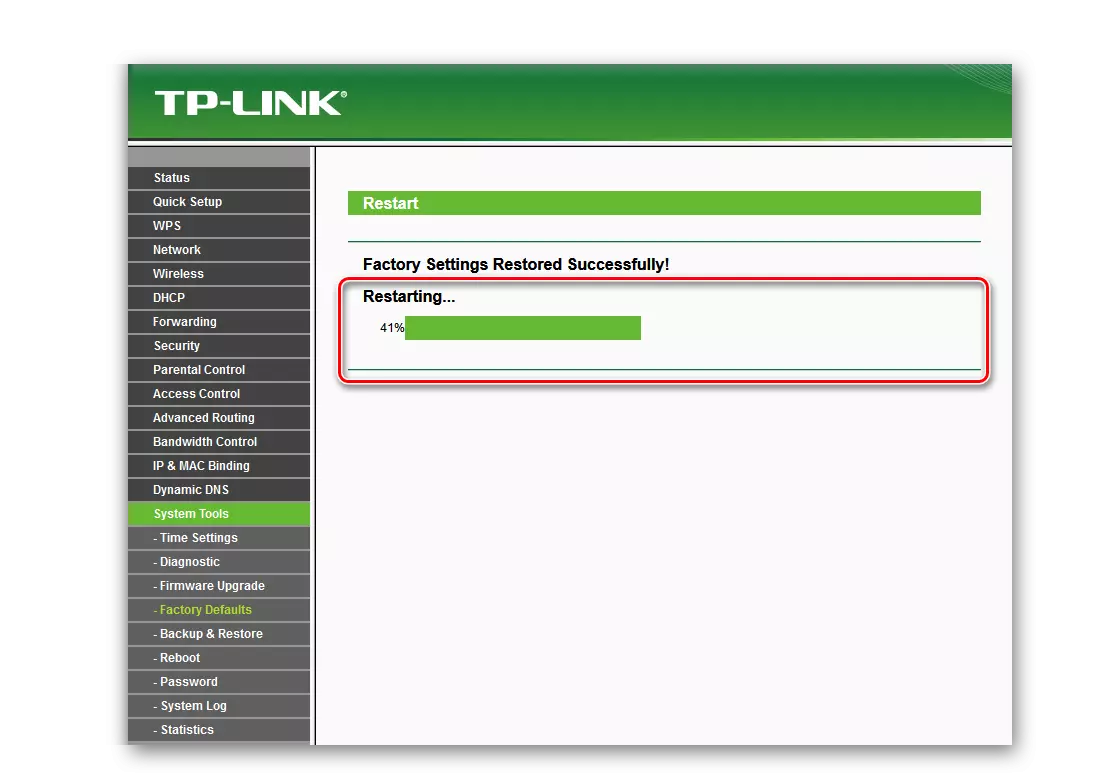
Jadi, seperti yang anda lihat, tetapkan semula tetapan Router TP-Link ke kilang tidak sukar, dan anda boleh pada bila-bila masa membuat operasi ini dengan peranti rangkaian anda. Datang untuk mengemas kini firmware dan mengkonfigurasi router secara bertanggungjawab dan dengan perhatian yang sewajarnya, maka anda boleh mengelakkan banyak masalah yang tidak perlu.
Lihat juga: Muat semula Router TP-Link
